Guía completa para configurar tu privacidad en Windows 10

El sistema operativo de Microsoft ha sido criticado, sobre todo últimamente, por no ofrecer el nivel de privacidad que esperan los usuarios. El envío por parte de Windows de información de los usuarios a los servidores de Microsoft ha sido sin duda uno de los aspectos más criticado, sin embargo, Microsoft incluye cada vez más opciones y ajustes a nivel de privacidad en su sistema operativo para que los usuarios decidan cómo configurarlo, además, existen algunas herramientas que nos pueden ayudar a ello. A continuación, vamos a mostrar un completa guía para configurar tu privacidad en Windows 10.
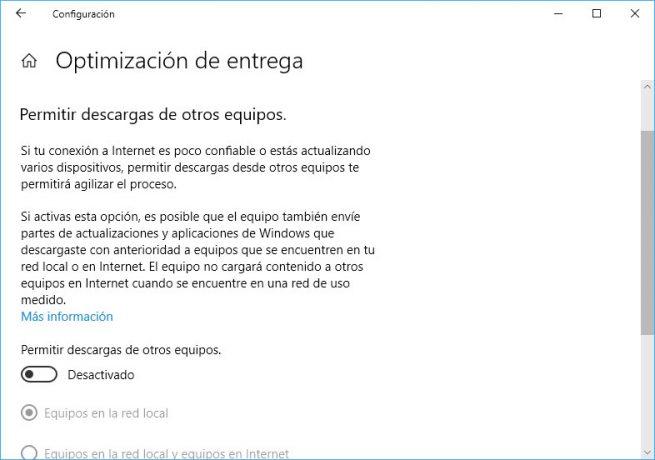
Por lo tanto, si no queremos permitir descargas de otros equipos, con el riesgo que puede tener, debemos ir a la página de configuración de Windows 10 > Actualización y seguridad > Windows Update > Opciones avanzadas > Optimización de entrega y deslizar el interruptor Permitir descargas de otros equipos a la posición Desactivado.
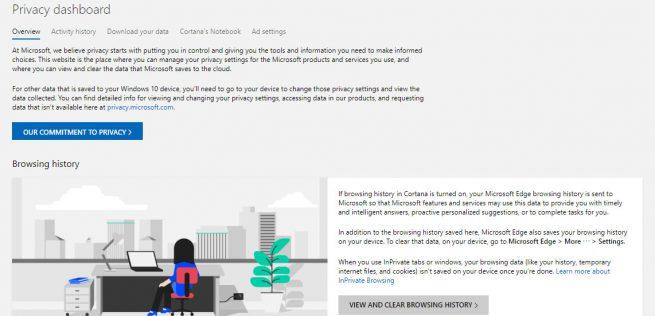
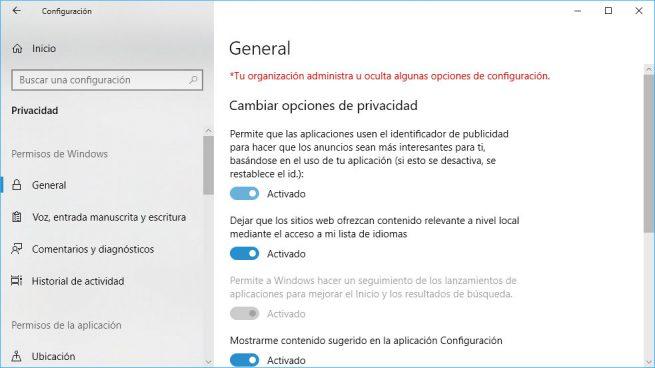
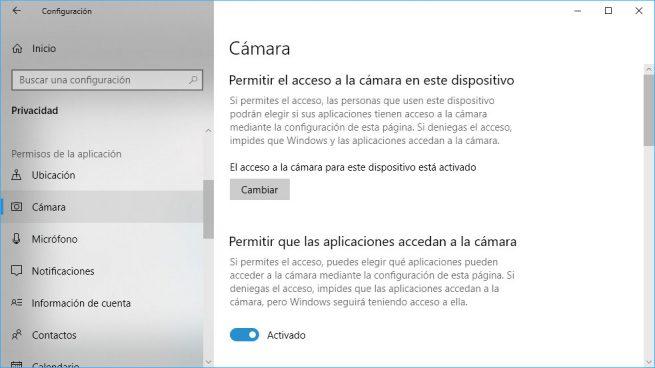
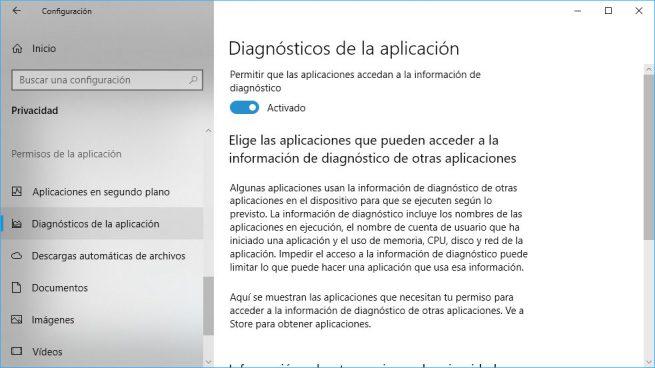
Antes de nada debemos saber que a pesar de que Microsoft nos ofrece algunos ajustes desde la propia configuración de Windows 10 para controlar aspectos sobre nuestra privacidad, lo cierto es que tenemos que tener en cuenta que cualquier actualización importante del sistema puede hacer que los valores que hemos configurado se vuelvan a establecer con los predefinidos del sistema y se nos desconfigure todo lo referente a nuestra privacidad.
Dicho esto, vamos a mostrar cómo proteger lo mejor posible nuestra privacidad en Windows 10.
Ajustes de privacidad durante la instalación de Windows 10
Debemos saber que si hacemos una instalación limpia de Windows 10, durante el proceso de instalación del sistema es posible desactivar o configurar ciertos aspectos sobre la privacidad en Windows 10. Por lo tanto, debemos prestar atención durante el proceso de instalación para configurar estos ajustes a nuestro gusto.
No permitir las descargas de otros equipos mejora la privacidad en Windows 10
Sin embargo, una vez instalado o bien si hemos actualizado desde versiones anteriores, podemos realizar otra serie de tareas para proteger nuestra privacidad en Windows 10. Una de ellas es la de desactivar la opción Permitir descargas de otros equipos.
Se trata de una función con la que nuestro equipo puede enviar parte de las actualizaciones de Windows y otras aplicaciones a otros equipos de nuestra red local o incluso de Internet.
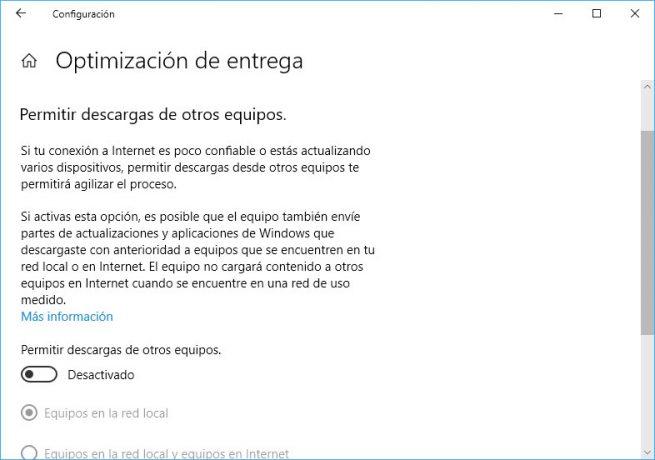
Por lo tanto, si no queremos permitir descargas de otros equipos, con el riesgo que puede tener, debemos ir a la página de configuración de Windows 10 > Actualización y seguridad > Windows Update > Opciones avanzadas > Optimización de entrega y deslizar el interruptor Permitir descargas de otros equipos a la posición Desactivado.
Deshacernos de Cortana
El asistente personal Cortana recoge un montón de información de nosotros, por lo tanto, si queremos que el asistente no tenga acceso a información privada, lo mejor será desactivar Cortana y olvidarnos. En función de la versión que tengamos de Windows 10, tendremos que seguir unos u otros pasos para desactivar Cortana.
Desde la página de configuración del sistema podemos desactivar el asistente, pero si queremos deshacernos por completo, entonces tendremos que ir al registro de Windows, navegar hasta la ruta:
HKEY LOCAL MACHINE\SOFTWARE\Policies\Microsoft\Windows\WcmSvc
y una vez ahí, crear una nueva clave con el nombre WindowsSearch. Ahora, dentro de esta carpeta, creamos un nuevo valor DWORD de 32 bits con el nombre AllowCortana y le asignamos el valor 0. Por último, reiniciamos el equipo y comprobamos cómo nos habrá desaparecido Cortana del sistema.
¿Cuenta de administrador o local?
Seguro que alguna vez has oído si es mejor usar una cuenta de administrador o local, pero lo cierto es que dependerá de aquello que vayas a hacer en tu ordenador para saber si es mejor usar una u otra.
Como es algo que también puede afectar a tu privacidad en Windows 10, desde el siguiente enlace puedes conocer toda la información sobre las cuentas de usuario administrador o estándar y cuál debemos usar en Windows 10.
Tablero de privacidad en Windows 10
Microsoft ofrece una página o tablero de privacidad desde donde podemos controlar y configurar ciertos aspectos que tienen que ver con la privacidad en Windows 10.
Para acceder a este tablero debemos ir a este enlace, identificarnos con nuestra cuenta y una vez ahí podremos acceder a la configuración de nuestro historial de navegación, historial de búsqueda, actividad de ubicación, actividad de voz, actividad de los medios, producto y servicio, Cortana, actividad de salud y otras configuraciones de privacidad en Windows 10.
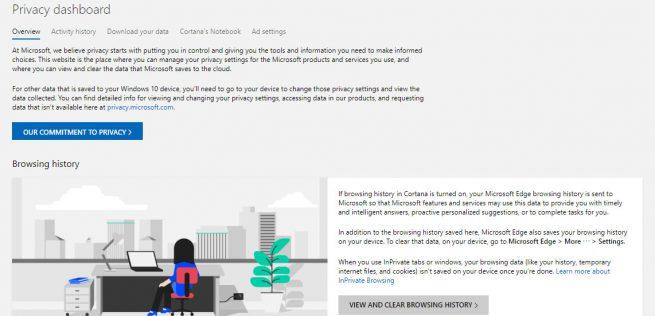
Herramientas para configurar la privacidad en Windows 10
Aún así, también podemos echar mano de herramientas de terceros que han sido desarrolladas para ayudar a los usuarios a configurar su privacidad en Windows 10. Algunas de las más populares y utilizadas son W10Privacy, Win10Wizard y O&O ShutUp10, las cuales puedes conocer más en profundidad y acceder a su descarga desde el anterior enlace.
Opciones de privacidad en la configuración de Windows 10
Además de todo esto, no podemos olvidar que Microsoft ha incorporado nuevas opciones y ha reorganizado el apartado Privacidad con la llegada de la última versión de Windows 10, por lo tanto, si abrimos la página de configuración > Privacidad, podremos configurar un montón de ajustes que tienen que ver con la privacidad en Windows 10.
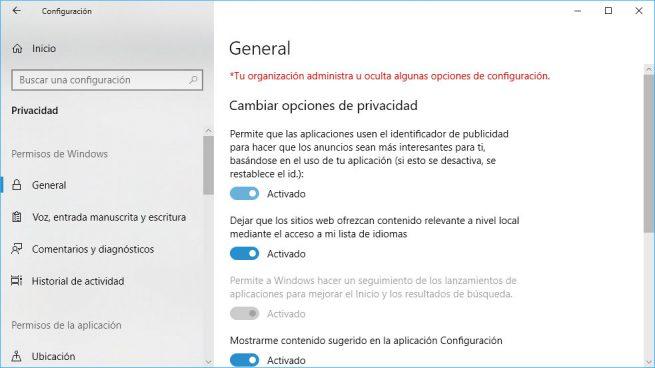
En un primer lugar, nos encontramos con la sección Permisos de Windows, donde podemos ajustar ciertas configuraciones de seguridad como la de permitir que las aplicaciones usen el identificador de publicidad y así hacer que los anuncios sean más de nuestro interés, la posibilidad de desactivar los servicios de voz y sugerencias de escritura o una de las más importantes, elegir la cantidad de datos que queremos que se envíen a Microsoft.
Dentro de esta sección también encontramos la opción de indicar si queremos que Windows recopile información sobre nuestras actividades.
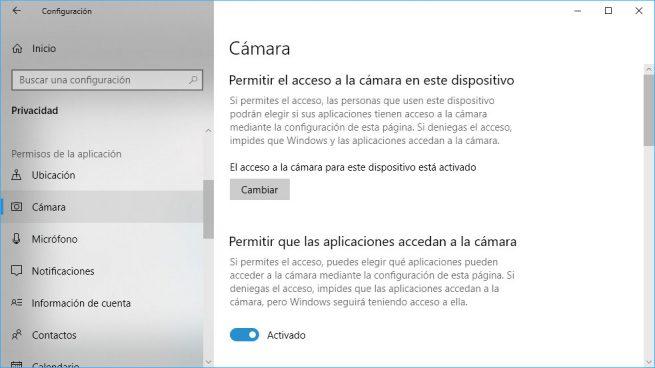
En la sección Permisos de aplicación encontramos muchas más opciones de configuración sobre la privacidad en Windows 10. En esta ocasión, son ajustes que tienen que ver con el acceso a nuestra ubicación por el sistema y aplicaciones instaladas, el uso o acceso de las aplicaciones de la cámara o el micrófono, pero también podemos elegir qué aplicaciones queremos que puedan acceder a nuestras notificaciones, la información de nuestra cuenta, nuestros contactos, el calendario o incluso el historial de llamadas.
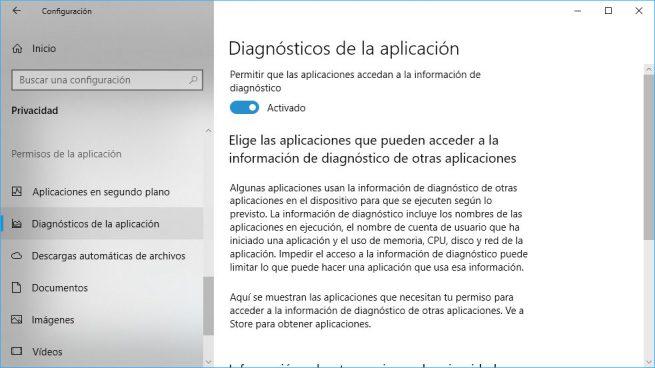
Dentro de esta misma sección, también podremos controlar qué aplicaciones tendrán o no acceso a nuestro correo electrónico, tareas, mensajes, aquellas que pueden o no controlar las señales de radio, como por ejemplo el Bluetooth, comunicarse con otros dispositivos, así como las aplicaciones que permitimos que se ejecuten en segundo plano.
Otro ajuste interesante dentro de Permisos de aplicación es Diagnósticos de la aplicación, que nos permite seleccionar las aplicaciones que pueden acceder a la información de diagnósticos de otras aplicaciones.
Además, también podemos configurar las aplicaciones que podrán tener acceso a nuestra biblioteca de documentos, imágenes, vídeos o sistema de archivos.


Comentarios
Publicar un comentario